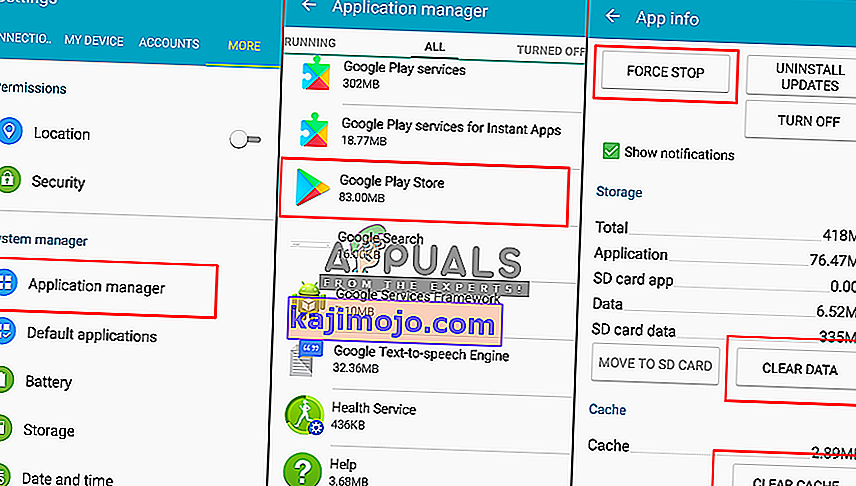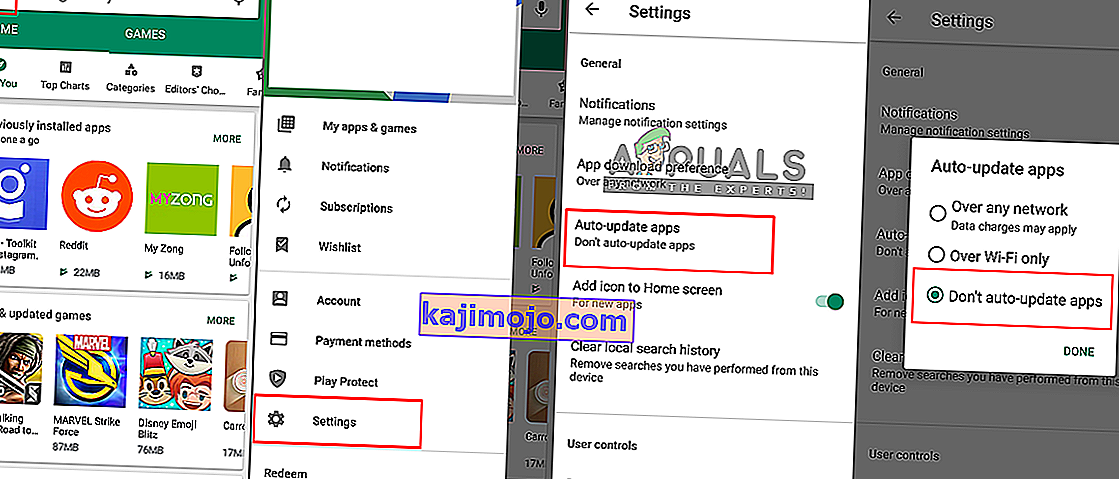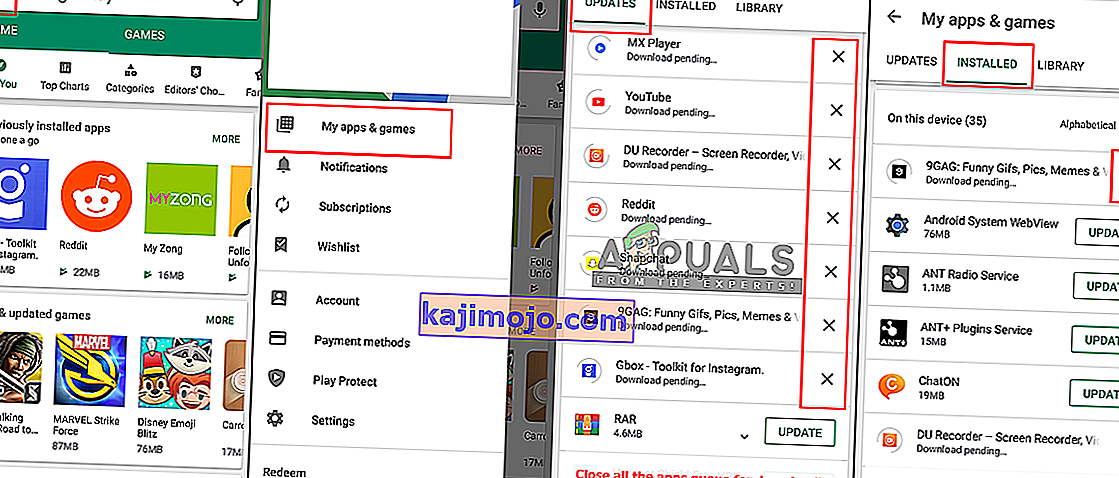Vairāki lietotāji ikreiz, kad mēģina lejupielādēt vai atjaunināt lietojumprogrammu, savā Google Play veikalā saņem problēmu “ Lejupielāde gaida ”. Ikdienā mēs izmantojam vairākas lietojumprogrammas, un dažas no tām ir jālejupielādē vai jāatjaunina, taču šī problēma lietotājiem to apgrūtina. Šī problēma notiks Android ierīcēs, un Google Play veikals būs pie tā iestrēdzis.

Kas izraisa neapstiprinātu Google Play lejupielādes problēmu?
Izpētot šo konkrēto problēmu, jūsu Google Play veikalā atradām dažus iespējamos iemeslus, kas var izraisīt šo kļūdu. Parasti tas var notikt kešatmiņas vai jūsu Google Play veikala iestatījumu dēļ.
- Google Play veikals : galvenokārt Google Play veikala kļūdas izraisa bojāti vai bojāti dati jūsu tālrunī. Šajā gadījumā problēmu var atrisināt, lietojumprogrammu pārvaldniekā noņemot kešatmiņas datus.
- Automātiski atjauninājumi Google veikalā : Google Play veikala iestatījumos ir pieejama automātiskās atjaunināšanas iespēja, kas ļaus jūsu tālrunim atjaunoties automātiski, kad būs pieejami jauni atjauninājumi, taču tāpēc jūsu lietojumprogrammu atjauninājums var iestrēgt rindā un izraisīt gaida lejupielādes problēmu.
- Gaida instalēšanu : visas lietojumprogrammas, kas jāatjaunina vai jāielādē, cilnē INSTALLED ir iestrēdzis atsevišķa lietojumprogramma, kas nepabeidz un neļauj citiem rīkoties.
- Kešatmiņa : dažreiz lietojumprogramma netiek pilnībā aizvērta, bet darbojas fonā un saglabā lietotāja informācijas datus kešatmiņā. Restartējot tālruni, pagaidu dati tiks noņemti no RAM.
Tagad, kad jums ir pamata izpratne par problēmas būtību, mēs pārietam pie metodēm, kā novērst jūsu kļūdu “ Lejupielāde gaida ”.
1. metode: Google Play lietotnes kešatmiņas un datu notīrīšana
Kešatmiņas dati mūsu tālrunī ir tikai nevēlami faili, kas tiek izmantoti, lai saglabātu lietotāja informāciju par lietojumprogrammu un palīdzētu ātrāk izpildīt uzdevumus. Tas var aizņemt dažus KB līdz GB lielu atmiņas apjomu. Tas pats ir gadījums, kad Google Play veikals saglabā datus lejupielādēto lietojumprogrammu ierīcē. Dati var viegli sabojāties vai sabojāt, un, notīrot tos, veicot tālāk norādītās darbības, problēma tiks atrisināta.
- Dodieties uz sava tālruņa sadaļu “ Iestatījumi ” un atveriet “ Lietojumprogrammu pārvaldnieku / lietotnes ”.
- Lietotņu sarakstā atrodiet “ Google Play veikals ”
- Pieskarieties “ Force Stop ” un notīriet “ Cache ” vai “ Data ”
Piezīme . Dažiem tālruņiem jums jāizvēlas “ Krātuve ”, lai jūs varētu redzēt datus un kešatmiņu.
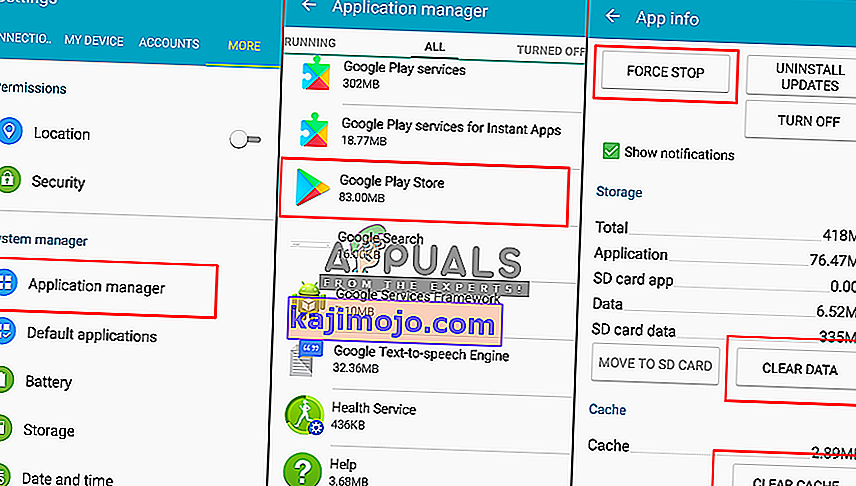
- Atgriezieties Google Play veikalā un mēģiniet vēlreiz, lai atjauninātu vai lejupielādētu lietojumprogrammu.
2. metode: tālruņa restartēšana
Restartējot tālruni, RAM tiks atsvaidzināts, noņemot visus pagaidu datus, kas saglabāti jūsu Google Play veikalā, tostarp atjauninājumus vai iestrēgušos lejupielādējamos failus. Jūs varat restartēt tālruni, izvēloties strāvas padevi iespēju un pēc tam pagriežot ON tālruni vēlreiz vai vienkārši izvēloties Restart iespēju. Pēc ierīces restartēšanas pārbaudiet, vai tagad varat lejupielādēt vai atjaunināt lietotnes.
Piezīme : Dažreiz pirms 2. metodes izmantošanas jums jāpiemēro 1. metode .
3. metode: atspējojiet automātisko atjaunināšanu un pārtrauciet gaidīšanas instalēšanu
Pārsvarā viena vai vairākas lietojumprogrammas būs iestrēgušas, ja jūsu Google Play veikalā ir ieslēgti automātiskie atjauninājumi un apstāšanās ļaus citiem atjaunināties. Varat arī apturēt visus bibliotēkas atjauninājumus un bez problēmām sākt atjaunināt lietojumprogrammu atsevišķi. Labāka iespēja ir atzīmēt izvēli “ Neatjaunināt lietotnes automātiski ”, lai jūs nekad netiktu parādīta šī kļūda.
- Dodieties uz Google Play veikals un ekrāna augšējā kreisajā stūrī nospiediet iestatījumu joslu vai vienkārši nomainiet pa labi
- Ritiniet uz leju, dodieties uz sadaļu “ Iestatījumi ”
- Pieskarieties opcijai Automātiski atjaunināt lietotnes un atlasiet “ Neatjaunināt lietotnes automātiski ”
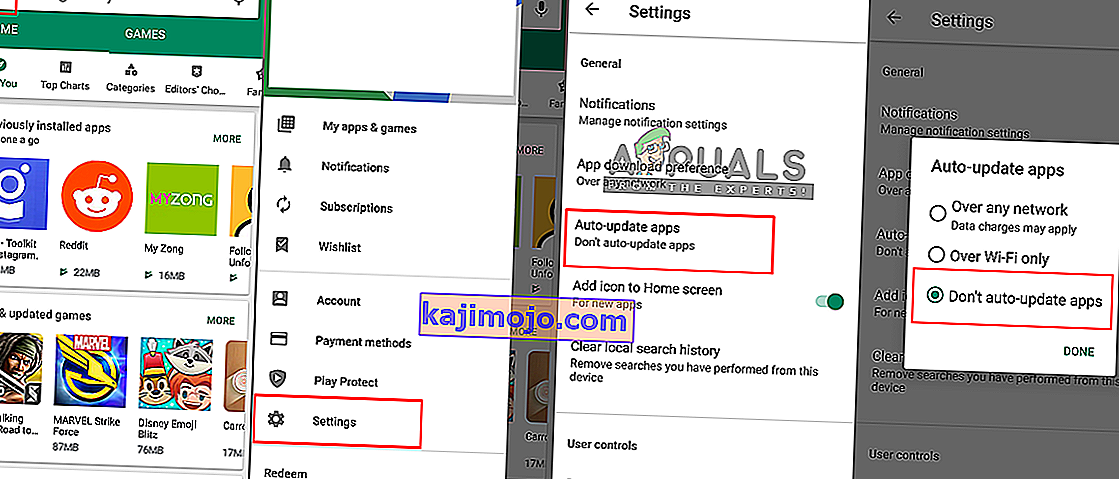
- Atkal pārejiet cauri iestatījumu joslai un šoreiz atlasiet “ Manas lietotnes un spēles ”
- Mēģiniet atjaunināt lietotnes manuāli, taču, ja tas nedarbojas, pārtrauciet visus atjauninājumus
- Pārejiet uz otro cilni “ INSTALLED ” un pārbaudiet, vai dažām lejupielādēm ir jāgaida un tās būs iestrēgušas
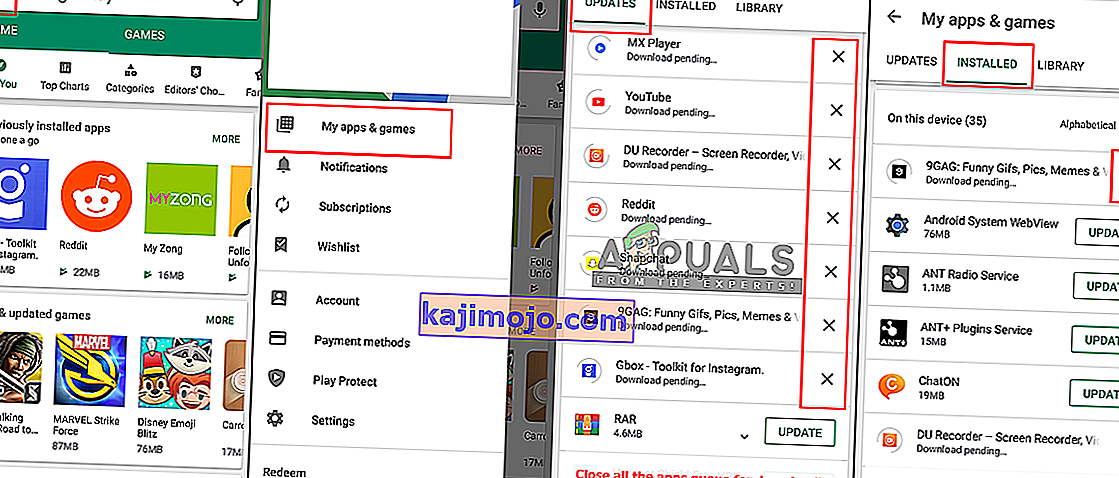
- Atcelt šīs iestrēgušās lietojumprogrammas un pēc tam mēģiniet vēlreiz atjaunināt un lejupielādēt lietotni.